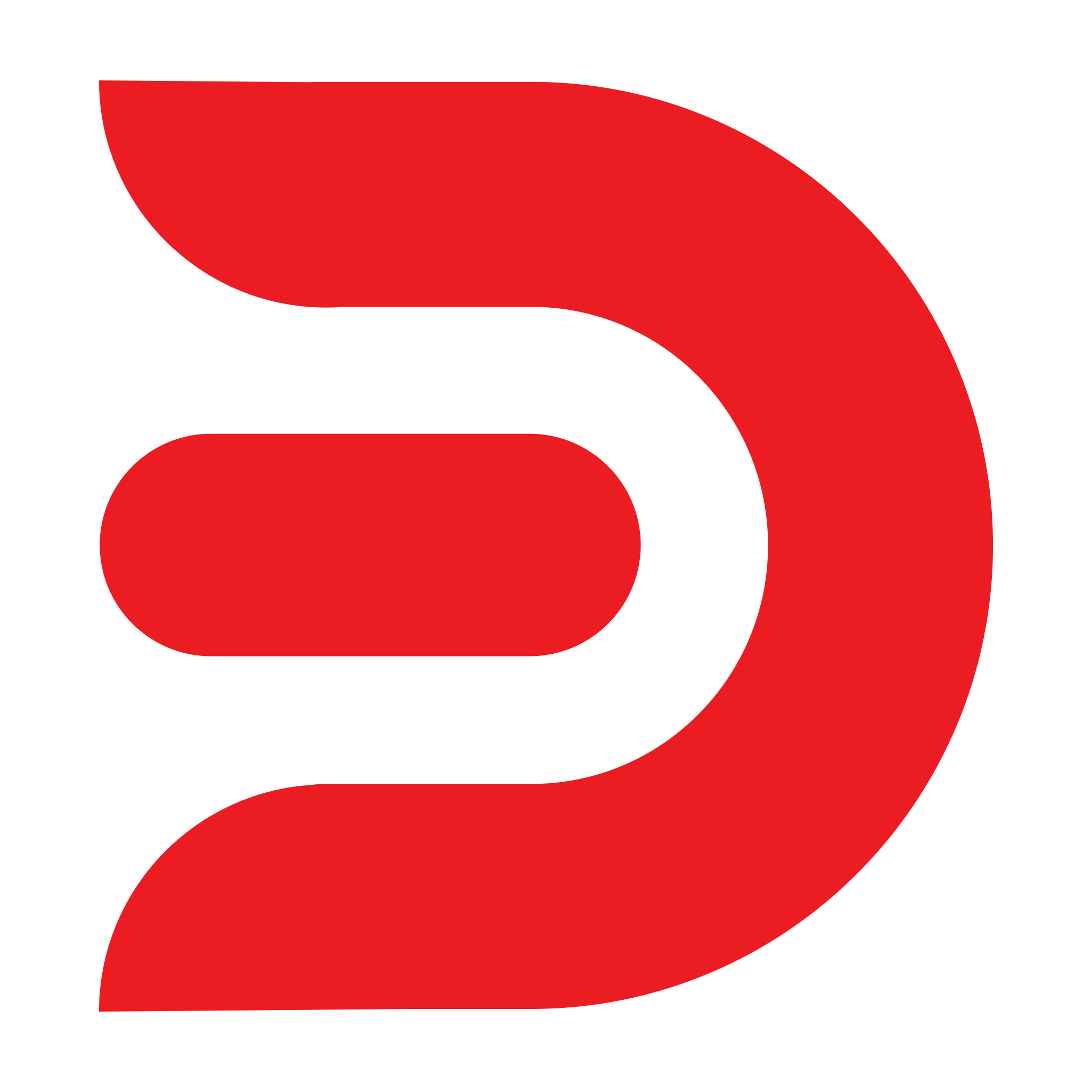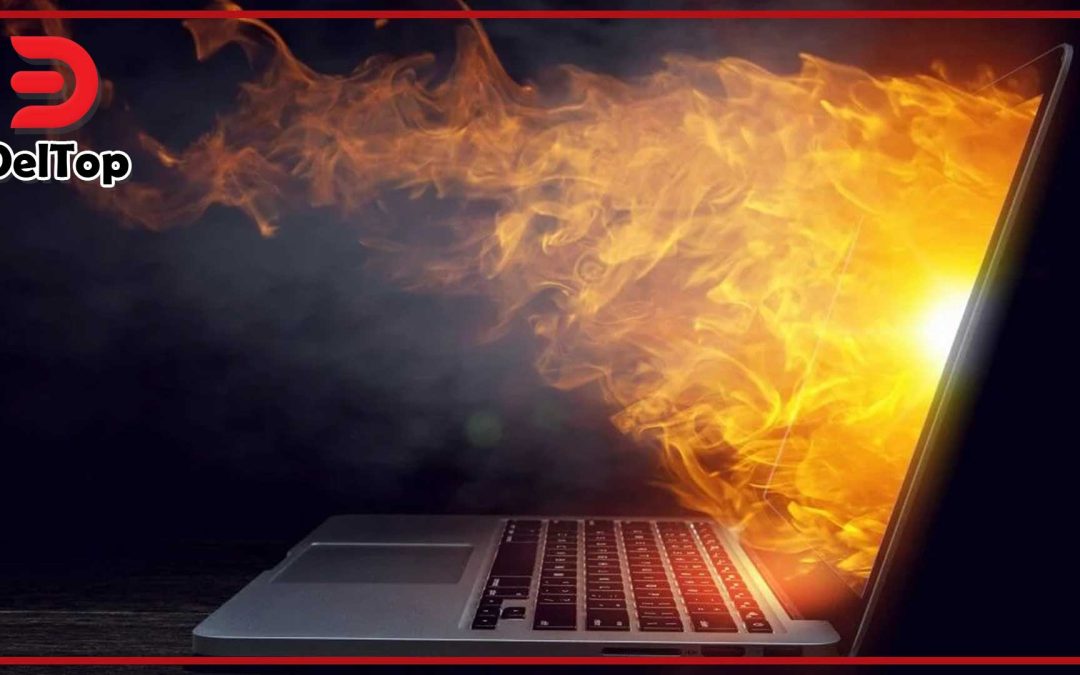راه حل و علت داغ شدن لپ تاپ
علائم داغ شدن بیش از حد لپ تاپ
• لپ تاپ شما بیش از حد معمول طول میکشد تا وظایف اصلی را به درستی انجام دهد.
• برنامه ها و نرم افزارها هنگ میکنند.
• لوازم جانبی لپ تاپ مثل موس و صفحه کلید دیگر پاسخ نمیدهند.
• لپ تاپ بطور ناگهانی خاموش میشود و تا چند دقیقه روشن نمیشود
• پیام های خطای غیرمنتظره ظاهر میشود و اخطار داغی بیش از حد میدهد.
علت داغ شدن بیش از حد انواع لپ تاپ
در مقایسه با کامپیوترهای رومیزی، لپ تاپ ها جمع و جور هستند و فضای کمی برای تمامی اجزای خود دارند. بنابراین وقتی با این سیستم های جمع و جور کارهایی را انجام میدهید که نیاز به قدرت محاسباتی زیادی دارند – مثل بازی ها و رندر کردن ویدیوهای سنگین – دمای لپ تاپ شما میتواند تا حد زیادی افزایش یابد. فن های داخلی سعی میکنند سیستم را خنک کنند ولی گاهی اوقات نمیتوانند در برابر این حجم از داغی دوام بیاورند. در ادامه به دلایل داغ شدن لپ تاپ و راه حل های خنک کردن آن اشاره میکنیم.
1. مدت زمان استفاده از لپ تاپ زیاد است
اولین دلیلی که برای داغ شدن بیش از حد لپ تاپ وجود دارد، مدت زمان استفاده از آن است. لپ تاپ هایی که بطور مداوم درحال کار هستند سریعتر داغ میشوند زیرا بی وقفه کار میکنند. بعلاوه اگر لپ تاپ برای بازی یا رندر فیلم مورد استفاده قرار بگیرد، مطمئنا بیشتر استفاده میشود و دمای آن افزایش می یابد.
راه حل رفع داغی لپ تاپ:
برای رفع داغی بیش از حد لپ تاپ به زمان استفاده از آن توجه کنید. اگر به آن احتیاجی ندارید، خاموش کرده و به آن استراحت بدهید. اگر برای مدت طولانی با لپ تاپ تان کار دارید از یک پد خنک کننده استفاده کنید تا گرمای تولید شده توسط سیستم را به حداقل برسانید.
2. گردش هوای لپ تاپ مسدود شده است
یکی دیگر از دلایل داغ شدن بیش از حد لپ تاپ، مسدود شدن گردش هوا در داخل سیستم است. این گردش هوا بعنوان یک راه خروج از گرمای تولید شده توسط پردازنده لپ تاپ و بعد آزاد شدن این گرما از طریق فن در داخل عمل میکند. به مرور زمان این گردش توسط گرد و غبار مسدود میشود و دمای هوای بالای لپ تاپ از آن خارج نمیشود.
راه حل رفع داغی لپ تاپ:
برای رفع داغی بیش از حد لپ تاپ در این مورد باید دریچه های لپ تاپ را بطور مرتب تمیز کنید تا گرد و غبار و کثیفی در ان جمع نشود و مانع از چرخش هوا در داخل لپ تاپ نگردد.
3. فن لپ تاپ خاموش است
سومین دلیل داغ شدن بیش از حد لپ تاپ خاموش بودن فن آن است. یادتان باشد که سیستم خنک کننده لپ تاپ یکی از مهمترین قسمت های آن است. اگر این سیستم خنک کننده یا درواقع فن لپ تاپ مشکل داشته باشد، سیستم به سرعت گرم میشود. یکی از مشکلاتی که ممکن است برای سیستم خنک کننده لپ تاپ بیفتد، خراب شدن فن آن است.
این مشکل میتواند به دلیل قدیمی بودن یا شکستگی قطعاتی مثل کابل یا خازن باشد. برای بررسی روشن یا خاموش بودن فن لپ تاپ باید خروج هوا را در آن بررسی کرد. اگر هوا از لپ تاپ خارج نمیشود میتوان مطمئن شد که فن لپ تاپ خاموش است اما باید با جزئیات بیشتری این موضوع را بررسی کنید. راه دیگر برای اطمینان از این موضوع استفاده از نرم افزارهای مرتبط است. برخی برنامه ها وجود دارند که با نصب آنها میتوانید از دمای لپ تاپ خود مطلع شوید و ببینید که در حد نرمال است یا خیر.
راه حل رفع داغی لپ تاپ:
برای رفع داغی بیش از حد در این مورد باید فن لپ تاپ را از آن جدا کرده و تعمیر کنید تا سیستم خنک کننده به حالت عادی برگردد و لپ تاپ تان به سرعت داغ نشود.
4. فن لپ تاپ دارای گرد و غبار است
به مروزر زمان گرد و غبار وارد فن لپ تاپ میشود، و این موضوع عملکرد فن را بعنوان قسمت مهمی از سیستم خنک کننده لپ تاپ دچار ایراد میکند. و وقتی عملکرد فن ایراد داشته باشد لپ تاپ به سرعت داغ میشود. علاوه بر این اگر لپ تاپ بطور مداوم استفاده شود، گرد و غبار بیشتری را جذب میکند. البته استفاده نکردن از لپ تاپ برای مدت طولانی هم میتواند از دلایل جذب گرد و غبار باشد.
راه حل رفع داغی لپ تاپ:
شما باید بطور مرتب فن لپ تاپ خود را تمیز کنید تا کارکرد بهینه ای داشته باشد. برای تمیز کردن آن میتوانید از دستمال های بدون پرز و یا دمنده های هوا استفاده کنید. در ضمن نگذارید لپ تاپ تان برای مدت طولانی بدون استفاده بماند زیرا در این حالت براحتی گرد و غبار فن را میپوشاند.
5. خمیر حرارتی لپ تاپ خشک شده است
خمیر حرارتی یک ترکیب شیمیایی است که معمولا بعنوان خمیر بین هیت سینک و پردازنده مورد استفاده قرار میگیرد و یا میتواند منبع حرارت سایر دستگاه های نیمه هادی با قدرت بالا باشد. خمیر حرارتی در لپ تاپ بعنوان از بین برنده هوای فضای داخلی عمل میکند تا انتقال یا اتلاف گرما را به حداکثر برساند. البته که به مرور زمان این خمیر حرارتی خشک میشود و فرایند انتقال حرارتی با مشکل مواجه میشود.
راه حل رفع داغی لپ تاپ:
بطور کلی جایگزین های خمیر حرارتی 3 تا 4 سال عمر میکنند. برای رفع داغی بیش از حد لپ تاپ در این مورد باید خمیر حرارتی را تعویض کنی تا گرما لپ تاپ را به حداقل برساند.
6. قرار دادن لپ تاپ در جای نامناسب
بسیاری از افراد نمیدانند که قرار دادن لپ تاپ در جای نامناسب میتواند منجر به داغ شدن شود. وقتی لپ تاپ را روی موادی مثل پارچه قرار میدهید میتواند تهویه آنرا مختل کرده و باعث گرم شدن لپ تاپ شود، یا قرار دادن لپ تاپ زیر نور آفتاب و زیر نور با آن کار کنید.
راه حل رفع داغی لپ تاپ:
از قرار دادن لپ تاپ روی وسایلی مثل تشک یا صندلی خودداری کنید و برای تهویه گرما و اتلاف حداکثر دما از پد خنک کننده استفاده کنید.
7. حافظه لپ تاپ پر است
پر شدن حافظه لپ تاپ میتواند دلیل داغ شدن بیش از حد آن باشد. بعلاوه استفاده از تنها یک حافظه ذخیره سازی در لپ تاپ میتواند باعث کند شدن و سریعتر گرم شدن سیستم شود.
راه حل رفع داغی لپ تاپ:
برای رفع داغی بیش از حد لپ تاپ در این حالت میتوانید ظرفیت حافظه RAM یا ROM خود را افزایش دهید. در اغلب مواقع یک اسلات برای اضافه کردن این حافظه وجود دارد. همچنین میتوانید برای جلوگیری از این مشکل برخی از داده های خود در یک حافظه خارجی ذخیره کنید و یا اینکه آنها را در یک فضای ذخیره سازی ابری مثل گوگل درایو قرار دهید که بسیار هم امن است.
8. به منبع برق وصل نیست
بسیاری از کاربران به هنگام استفاده های سنگین از لپ تاپ مثل رندر کردن ویدیو و یا بازی، داغی بیش از حد سیستم خود را گزارش کرده اند. این مورد جز مشکلات رایجی است، زیرا برخی از بازی ها از نظر قدرت سخت افزاری فشرده هستند و اگر لپ تاپ تان نتواند انرژی کافی تامین کند با این مشکل مواجه خواهید شد.
راه حل رفع داغی لپ تاپ:
برای رفع این مشکل، لپ تاپ خود را حین بازی یا کارهای سنگین به برق وصل کنید. این کار انرژی کافی را برای لپ تاپ شما فراهم میکند تا با مشکل گرمای بیش از حد مواجه نشوید. تا زمانیکه داغ شدن سیستم شما یک مشکل دائمی نباشد، این راه حل ساده میتواند برایتان مفید باشد.
علت داغ شدن لپ تاپ هنگام بازی
چرا لپ تاپم موقع بازی بیش از حد داغ میشود؟ این سوال جزء سوالاتی است که بسیاری از افرادی که بازی های ویدیویی در لپ تاپ شان انجام میدهند، درمورد آن متعجب هستند. علت آن این است که بازی ها ویدیویی بخصوص انواع پیشرفته انها نیاز به محاسباتی سنگینی دارد که وقتی یک سیستم میخواهد آنرا تحلیل و پردازش کند باید انرژی زیادی را صرف این کار کند.
از طرف دیگر لپ تاپ های گیمینگ نیز گرمای زیادی تولید میکنند به دلیل اینکه دارای پردازنده های مرکزی با کارایی بالا و کارت گرافیک های تخصصی هستند که هردوی اینا در حین استفاده گرمای زیادی تولید میکنند. حتی بهترین لپ تاپ های گیمینگ 2022 هم اگر موارد بالا را در آنها رعایت نکنیم با داغ شدن زیاد با مشکل جدی مواجه خواهد شد.
راه حل هایی که در قسمت قبل ارائه کردیم در این مورد نیز کار ساز است ولی بطور کلی بخاطر داشته باشید که اکثر لپ تاپ های تخصصی برای بازی که تحت عنوان لپ تاپ گیمینگ شناخته میشوند برای بازی در دمای بالا طراحی و ساخته شده اند. به دلیل اینکه اجزای قدرتمند آن گرمای زیادی تولید میکنند و برای اینکه لپ تاپ بتواند به خوبی کار کند، سیستم باید توانایی مدیریت این گرما را داشته باشد.
علت داغ شدن لپ تاپ و خاموش شدن آن
دلیل اصلی گرم شدن و خاموش شدن لپ تاپ تان، تجمع بیش از حد کثیفی در ناحیه فن است. خرابی فن و دیگر مشکلات سخت افزاری هم میتوانند منجر به داغ شدن و خاموش شدن لپ تاپ شود. پس دلایل داغ شدن و خاموش شدن لپ تاپ عبارتند از:
• تجمع بیش از حد کثیفی و گرد و غبار در فن لپ تاپ
• شکسته شدن فن
• دیگر مشکلات سخت افزاری
حال چه راهکارهایی برای رهایی از این مشکل داریم؟
• تمیز کردن فن لپ تاپ
• تعویض فن شکسته
• بروزرسانی درایورها و بایوس
• ریستارت کردن لپ تاپ
• بروز کردن ویندوز
• بستن برنامه اضافی
و تمامی راه حل هایی که در ابتدای همین مقاله به آنها اشاره کردیم.
علت داغ شدن لپ تاپ لنوو
همانطور تا اینجا فهمیدیم بطور معمول لپ تاپ ها در حین استفاده گرم میشوند. اما اکثر مدل ها متوانند تا دمای 95 درجه بدون هیچ مشکلی کار کنند. لپ تاپ های جدید دارای اجزایی هستند که از گرم شدن بیش از حد جلوگیری میکنند به این معنی که قبل از رسیدن به دمای خطرناک لپ تاپ را خاموش میکنند. دلیل گرم شدن لپ تاپ های لنوو طراحی آنهاست. به این معنی که این لپ تاپ ها به گونه ای طراحی شده اند که فاقد دسترسی به هوای آزاد هستند و فن های آنها برای دفع هوای گرم طراحی شده اند. درحالیکه لپ تاپ های لنوو فاقد فن گردش هوا هستند و قسمت اعظم آنها از پلاستیک است. برای رفع داغی بیش از حد لپ تاپ های لنوو میتوانید سرعت چرخش فن خنک کننده آنرا از طریق منو بایوس افزایش دهید. در بخش های بعدی به چگونگی روشن کردن فن لپ تاپ و یا افزایش سرعت آن از طریق منوی بایوس، خواهیم پرداخت.
علت داغ شدن لپ تاپ اچ پی
اگر لپ تاپ اچ پی شما بیش از حد داغ میشود، دو دلیل اساسی دارد؛
1- اگر فن های سیستم شما دائما کار میکنند ولی لپ تاپ شما هنوز بیش از حد داغ است، ممکن است دریچه های هوای آن مسدود شده باشند. این یعنی هوا در لپ تاپ شما نمیچرخد و گرمای داخل سیستم خارج نمیشود.
2- مشکل جدی تر این است که فن لپ تاپ به درستی کار نمیکند. اگر هیچ هوایی از لپ تاپ خارج نمیشود و یا صدای کار کردن فن را نمیشنوید، یا فن به درستی وصل نشده است و یا باید بطور کلی تعویض شود.
داغ شدن لپ تاپ در ویندوز 10
عوامل مختلفی میتواند دلیل داغ شدن لپ تاپ های ویندوز 10 و 11 باشد. شما باید سیستم خود را بررسی کنید و مشکلی که باعث گرم شدن بیش از حد آن میشود را شناسایی کنید.
• محیط استفاده از سیستم:
اگر از لپ تاپ خود در یک اتاق گرم استفاده میکنید، میتواند باعث گرم شدن بیش از حد در ویندوز 10/11 شما شود.
• سیستم خنک کننده:
به دلیل وجود ذرات گرد و غبار، سرعت فن CPU کاهش می یابد و در نتیجه بر انتقال حرارت از اگزوزها تاثیر میگذارد.
• بایوس قدیمی:
به مرور زمان بایوس کامپیوتر میتواند قدیمی شده باشد که این مورد منجر به داغ شدن بیش از حد سیستم های ویندوز 10 میشود. بعلاوه مطمئن شوید که بروزرسانی بایوس را برای مدل خاص رایانه خود نصب کرده اید زیرا نصب بروزرسانی اشتباه میتواند منجر به اختلال در عملکرد سیستم تان شود.
• تغییرات در سیستم:
تغییرات درایور، پیشرفت یا بروزرسانی سیستم عامل ویندوز میتواند منجر به ایجاد مشکلاتی در بین برنامه های لپ تاپ شود. بنابراین کامپیوتر را برای استفاده بیش از حد داغ میکند.
• پردازنده گرافیکی بیش از حد بارگذاری شده:
GPU، CPU و سایر چیپست ها منبع اصلی دمای سیستم های ویندوز 10 و 11 هستند. بنابراین چیپست بارگذاری شده میتواند دلیل مشکل داغی باشد.
چگونه فن لپ تاپ را روشن کنیم؟
همه کامپیوترها و لپ تاپ ها از یک فن برای جلوگیری از داغ شدن بیش از حد سیستم استفاده میکنند. اغلب سرعت این فن ها از طریق “Smart Fan Control” تنظیم میشود. این بخش بطور خودکار سرعت فن را بسته به دمای پردازنده، تنظیم میکند. کنترل هوشمند را میتوان خاموش کرد و یا اگر بطور ناخواسته نیز خاموش شده باشد میتواند از طریق منوی بایوس چرخش فن را کنترل کرد. برای این کار این مراحل را به ترتیب انجام دهید؛
1- لپ تاپ خود را روشن و یا ریستارت کنید. منوی بایوس تنها درحال راه اندازی رایانه قابل دسترسی است.
2- با فشار دادن و نگه داشتن کلید مربوطه به هنگام راه اندازی سیستم وارد منوی بایوس شوید. دفترچه راهنمای سازنده رایانه شما به شما میگوید که کدام کلید را فشار دهید زیرا بسته به برند لپ تاپ تان متفاوت است. با این حال در اغلب مواقع کلید های Delete، F10، F8، Num Lock یا F12 هستند.
3- بخش Fan Setting را پیدا کنید. کلیدهای جهت دار نشان میدهد که کدام گزینه هایلایت شده است. برای انتخاب گزینه مورد نظر کلید Enter را بزنید. تنظیمات فن معمولا در زیر CPU، Hardware Monitor یا Advanced قرار میگیرد. یکی از اینها را پیدا کنید و کلید Enter را بزنید تا تنظیمات فن را پیدا کنید. برای بازگشت به صفحه قبلی از گزینه Go Back استفاده کنید.
4- به دنبال گزینه Smart Fan بگردید و آنرا انتخاب کنید. از کلیدهای جهت دار برای تغییر حالت این تنظیم به “غیر فعال” استفاده کنید. اکنون فن CPU بطور دائم با سرعت ثابت کار خواهد کرد. برای تغییر سرعت فن لپ تاپ میتوانید ولتاژ فن را با استفاده از تنظیمات CPU Fan Voltage تنظیم کنید.
5- Save Setting and Exit را انتخاب کنید.
6- با انتخاب Exit از بایوس خارج شوید. لپ تاپ شما مجددا راه اندازی میشود و تنظیمات جدید فن بطور خودکار اعمال میشود.
علت دور تند فن لپ تاپ
در حال حاضر طراحی فن خنک کننده کامپیوتر اساسا توسط یک سیستم کنترل دما هوشمند کنترل میشود و سرعت فن بطور هوشمند با توجه به تغییر میزان حرارت CPU تنظیم میشود. این یک وضعیت عادی است و میتوان از آن بطور معمول استفاده کرد. تند بودن فن لپ تاپ شاید یک نقص نباشد. همانطور که قبلا گفتیم وقتی لپ تاپ در حالت بارگذاری بالا قرار دارد و سیستم برای حفظ اتلاف گرما سرعت فن را بطور خودکار افزایش میدهد. ولی اگر پس عیب یابی هایی متوجه شدید که بالا بودن سرعت لپ تاپ تان غیرطبیعی است میتوانید از تنظیمات بایوس (در قسمت قبل توضیح دادیم) سرعت آنرا کاهش دهید.
روشن شدن فن لپ تاپ هنگام شارژ
وقتی شارژ باتری لپ تاپ به 100% نزدیک میشود و یا لپ تاپ در شارژ است، گرمای اضافی ایجاد میکند. وقتی سنسورهای داخلی سیستم به دمای خاصی میرسند، فن ها برای خنک کردن آنها شروع به کار کردن میکنند. دلیل اینکه فن لپ تاپ تان به هنگام شارژ شدن، شروع به کار میکند جلوگیری از داغی بیش از حد دستگاه است.
جمع بندی مقاله راه حل و علت داغ شدن لپ تاپ
یکی از مشکلات رایجی که برای اکثر لپ تاپ ها به هنگام کارکرد سنگین بوجود می آید، داغ شدن آن است. داغ شدن بیش از حد لپ تاپ دلایل مختلفی دارد که ما در این مقاله به آنها اشاره کردیم. در ادامه هر یک از این دلایل راهکارهایی را برای رفع داغی بیش از حد لپ تاپ ارائه کردیم که با بررسی و پیاده سازی آنها میتوانید به خنک شدن سیستم خود کمک کنید. اگر مشکل داغی بیش از حد لپ تاپ تان دائمی است و این راه حل تغییری در آن ایجاد نمیکند، حتما در اسرع وقت از تکنسین های این حوزه کمک بگیرید.
سوالات متداول حوزه راه حل و علت داغ شدن لپ تاپ
– چگونه میتوانم فن لپ تاپ خود را بدون باز کردن آن تمیز کنم؟
میتوانید فن لپ تاپ خود را با استفاده از اسپری هوا یا دستگاه های دمنده هوا تمیز کنید. برای این کار باید هوا را با استفاده از دمنده از داخل دریچه های لپ تاپ وارد کنید تا گرد و غبار فن تا حدودی از بین برود. با این حال برخی لپ تاپ ها اجازه این کار را به شما نمیدهند و برای تمیز کردن فن باید آنرا باز کنید.
– چرا لپ تاپم خیلی سریع داغ میشود؟
احتمالا در درجه اول بخاطر کثیفی ها و گرد و غبار موجود در فن لپ تاپ تان است. وقتیکه زباله وارد قسمت فن لپ تاپ تان میشود میتواند جلوی قدرت فن برای خنک کردن سیستم را بگیرد .
-آیا ممکن است لپ تاپم آتش بگیرد؟
بله در صورت داغی بیش از حد ممکن است لپ تاپ تان آتش بگیرد. وقتیکه لپ تاپ در معرض دمای خارجی بیش از حد و همزمان با گرمای داخلی بیش از حد قرار گیرد سلول های لیتیوم یون باتری به دمای بسیار بالایی میرسند. وقتیکه این اتفاق بیفتد گازهایی تولید میشوند که میتواند خطر آتش سوزی را افزایش دهد.
-چگونه خاموش شدن خودکار را به دلیل گرمای بیش از ویندوز 10 غیرفعال کنیم؟
غیرفعال کردن خاموشی خودکار به دلیل داغی بیش از حد غیر ممکن است. این ویژگی برای جلوگیری از آسیب بیشتر به لپ تاپ شما در اثر گرما طراحی شده است و جلوگیری از آن نه تنها فایده ای ندارد بلکه موجب ضرر و آسیب بیشتر میشود.
-چگونه میتوانم از خاموش شدن خودکار لپ تاپ جلوگیری کنم؟
با استفاده از Run, Command Prompt یا Windows PowerShell میتوانید خاموش شدن خودکار لپ تاپ تان را غیرفعال کنید. خاموش شدن خودکار قابلیتی است که به لپ تاپ شما این امکان را میدهد تا در صورت استفاده بیش از حد از CPU، کم بودن باتری یا گرمای بیش حد خاموش شود.
-چگونه از داغی بیش از حد لپ تاپ جلوگیری کنیم؟
با تمیز کردن فن لپ تاپ، استفاده نکردن از لپ تاپ در محیط گرم، انجام تست های سخت افزاری برای تعیین خرابی های احتمالی سخت افزاری به کاهش گرمای لپ تاپ شما کمک زیادی میکند.